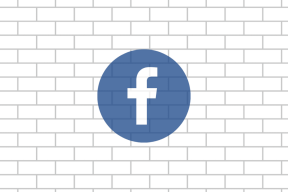7 parimat viisi profiilivea parandamiseks Microsoft Edge'is
Miscellanea / / July 12, 2022
See on masendav, kui Microsoft Edge häirib teid iga kord, kui brauseri käivitate, hüpikaknaga "Profiilitõrge". Viga mitte ainult ei sunni teid korduvalt oma profiilile sisse logima, vaid võib ka põhjustada brauser kokku jooksma

Viga ilmneb enamasti siis, kui Microsoft Edge ei suuda teie profiili käivitamisel laadida. Sellel võib aga olla muid põhjuseid. Kui olete sattunud sarnasesse olukorda, oleme koostanud nimekirja lahendustest, mis aitavad. Niisiis, vaatame neid üle.
1. Lõpetage Microsoft Edge'i protsessid
Ajutised probleemid taustal töötavate brauseriprotsessidega võivad põhjustada Microsoft Edge'is profiili tõrketeate. Saate selliseid probleeme lahendada, lõpetades kõik Microsoft Edge'i protsessid ja taaskäivitades brauseri.
Samm 1: Paremklõpsake ikooni Start ja valige kuvatavast menüüst Task Manager.

2. samm: Paremklõpsake vahekaardil Protsessid Microsoft Edge'il ja valige Lõpeta ülesanne.

Avage Microsoft Edge uuesti ja vaadake, kas profiili tõrketeade kuvatakse uuesti.
2. Kustutage veebiandmefail
Sellised vead Microsoft Edge'is võivad ilmneda ka siis, kui teie arvutisse salvestatud veebiandmed rikutakse. Veebiandmete failist saate hõlpsalt lahti saada, järgides alltoodud samme.
Samm 1: Dialoogiakna Käivita avamiseks vajutage Windowsi klahvi + R. Tüüp %LocalAppData% väljale Ava ja vajutage sisestusklahvi.
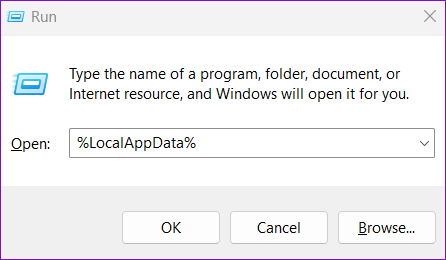
2. samm: Avanevas File Exploreri aknas liikuge järgmisse kausta.
Local\Microsoft\Edge\User Data\Default

3. samm: Valige veebiandmete fail ja klõpsake selle kustutamiseks ülaosas prügikastiikooni.

Taaskäivitage brauser, et kontrollida, kas probleem on endiselt olemas.
3. Keela brauseri laiendused
Mõnikord, Edge'is töötavad kolmanda osapoole laiendused võib segada brauserit ja takistada Edge'il teie profiili õigesti laadimast. Selle võimaluse tühistamiseks võite kõik brauseri laiendused keelata ja Edge'i uuesti kasutada.
Microsoft Edge'is tippige edge://extensions/ ülaosas aadressiribal ja vajutage sisestusklahvi. Seejärel kasutage kõigi laienduste keelamiseks lüliteid.

Taaskäivitage Microsoft Edge, et kontrollida, kas profiili tõrketeade ilmub uuesti. Hiljem võite laiendused ükshaaval lubada, et tuvastada kasutuskogemust rikkuv.
4. Loo uus kasutajaprofiil
Kui Microsoft Edge jätkab profiili tõrketeate kuvamist, võib probleem olla teie kasutajaprofiilis. Saate luua uue Kasutajaprofiil ja alusta otsast. Siin on, kuidas.
Samm 1: Avage Microsoft Edge, klõpsake paremas ülanurgas oma profiiliikoonil ja valige Lisa profiil.

2. samm: Klõpsake nuppu Lisa.

3. samm: Saate valida, kas sünkroonida oma andmed kohe või alustada ilma selleta.

4. samm: Lõpuks klõpsake nuppu „Kinnita ja alusta sirvimist”.

Kasutage oma uue profiiliga Edge'i ja vaadake, kas kuvatakse profiili tõrketeade.
5. Värskendage Microsoft Edge
Kui kasutate Microsoft Edge'i vananenud versiooni, võivad sellised vead ilmneda. Värskenduste kontrollimiseks klõpsake paremas ülanurgas kolme punktiga menüüikoonil, liikuge jaotisse Abi ja tagasiside ning valige Teave Microsoft Edge'i kohta.

Edge hakkab automaatselt värskendusi otsima ja need alla laadima. Pärast installimist ei tohiks profiili tõrketeade enam ilmuda.
6. Parandage Microsoft Edge
Aja jooksul võib mitme profiili ja laienduse kombinatsioon Microsoft Edge'i jõudlust häirida. Microsoft Edge'i saate parandada saidilt Seadete rakendus Windowsis. Siin on, kuidas.
Samm 1: Avage menüü Start ja klõpsake rakenduse Seaded käivitamiseks hammasrattakujulist ikooni.

2. samm: Liikuge vasakul asuvale vahekaardile Rakendused ja klõpsake nuppu Installitud rakendused.

3. samm: Kerige alla või kasutage Microsoft Edge'i leidmiseks ülaosas olevat otsinguriba. Klõpsake selle kõrval olevat kolme punktiga menüüikooni ja valige Muuda.

4. samm: Klõpsake nuppu Paranda, et lubada Windowsil Microsoft Edge uuesti installida ilma teie brauseri andmeid mõjutamata. Kuna parandusprotsess nõuab, et Windows laadiks brauseri uuesti alla, on selle toimimiseks vaja aktiivset Interneti-ühendust.

7. Lülituge Edge'i stabiilsele versioonile
Mitmed foorumi kasutajad teatasid, et said Dev või Canary versiooni kasutamisel profiili tõrketeate. Kuna need versioonid ei ole nii stabiilsed, võite eeldada, et sellised vead ilmuvad juhuslikult. Saate lahkuda Microsoft Edge'i sisekanalist ja lülituda Edge'i stabiilsele versioonile.
Laadige alla Microsoft Edge
Ela elu äärel
Sellised profiilivead võivad kergesti rikkuda teie tuju ja mõjutada teie töövoogu. Kui te aga ei soovi lülituda a alternatiivne brauser, peaks ülalmainitud lahenduste kasutamine aitama teil Microsoft Edge'is profiili tõrketeate parandada.
Viimati värskendatud 12. juulil 2022
Ülaltoodud artikkel võib sisaldada sidusettevõtte linke, mis aitavad toetada Guiding Techi. See aga ei mõjuta meie toimetuslikku terviklikkust. Sisu jääb erapooletuks ja autentseks.

Kirjutatud
Pankil on elukutselt ehitusinsener, kes alustas oma teekonda kirjanikuna EOTO.techis. Hiljuti liitus ta Guiding Techiga vabakutselise kirjanikuna, et jagada Androidi, iOS-i, Windowsi ja veebi jaoks juhiseid, selgitusi, ostujuhendeid, näpunäiteid ja nippe.